La fonction de saisie vocale est déjà disponible sur Windows 10. mais avec l’introduction de Windows 11, Microsoft a réorganisé cette fonctionnalité avec une nouvelle conception d’interface utilisateur raffinée, un look minimaliste, paramètres, et beaucoup plus de facilités d’utilisation. dans cet article, nous allons examiner en profondeur la nouvelle fonctionnalité de saisie vocale dans Windows 11.
Les dernières fonctionnalités de l’outil de saisie vocale dans Windows 11
La voix L’outil de saisie a non seulement subi un simple lifting, mais il y a également de nombreux changements sous le capot. Voici quelques fonctionnalités intéressantes de la nouvelle saisie vocale
1. La fonction de saisie vocale peut détecter la ponctuation dans votre ton et ponctuer automatiquement vos mots lors de vos déplacements, grâce à l’apprentissage automatique avancé.
2. L’édition est beaucoup plus fluide et automatisée.
Cette fonctionnalité de saisie vocale nécessite une connexion Internet continue et est également limitée à certaines langues (y compris divers accents).
Comment utiliser la nouvelle voix fonctionnalité de saisie dans Windows 11
Vous devez activer la fonction de ponctuation automatique dans les paramètres pour l’utiliser sur votre ordinateur.
Comment accéder à l’outil de saisie vocale
1. Ouvrez le bloc-notes sur votre ordinateur.
2. Une fois le bloc-notes ouvert, appuyez simultanément sur la touche Windows + la touche H pour ouvrir la fenêtre de saisie vocale.
3. Maintenant, appuyez simplement sur le bouton mic au milieu de l’outil de saisie vocale.
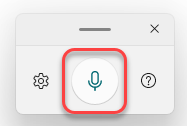
Maintenant, commencez simplement à parler et il écrira automatiquement vos mots sur le bloc-notes.
Vous pouvez même faire glisser la fenêtre de l’outil de saisie vocale d’un endroit à un autre comme vous le souhaitez.
Il suffit de cliquer et de maintenir la barre en haut de l’outil de saisie vocale et de faire glisser la souris pour placer l’outil dans n’importe quel endroit que vous voulez.
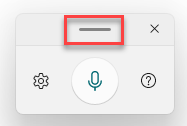
Comment activer les paramètres de ponctuation automatique
Si vous souhaitez utiliser les nouveaux paramètres de ponctuation automatique, procédez comme suit.
1. Ouvrez le Bloc-notes et accédez à l’outil de saisie vocale.
2. Dans l’outil de saisie vocale, cliquez sur l’icône en forme d’engrenage pour accéder au panneau des paramètres.
3. Ensuite, basculez simplement le paramètre”Ponctuation automatique“sur”Activé“.
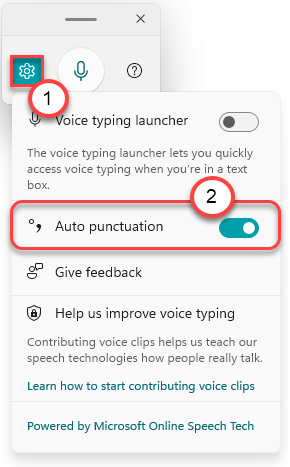
Une fois que vous avez fait cela, commencez simplement à taper. Windows ponctuera automatiquement le texte lui-même. Plus besoin de saisir et de modifier la voix par la suite, car Windows modifiera le texte pour la ponctuation lors de vos déplacements.
Comment faire apparaître automatiquement l’outil de saisie vocale dans un champ de texte
L’un des problèmes majeurs de cette fonctionnalité est que vous devez appuyer simultanément sur les touches Windows+H pour accéder à l’outil de saisie vocale. Ce processus est assez gênant. Ainsi, Windows 11 a introduit une nouvelle fonctionnalité où vous pouvez faire apparaître automatiquement l’outil de saisie vocale dans un champ de texte chaque fois que vous cliquez dessus.
1. Ouvrez une page Bloc-notes.
2. Appuyez simultanément sur les touches Windows+H pour ouvrir l’outil de saisie vocale.
3. Maintenant, cliquez sur l’icône en forme d’engrenage.
4. Ensuite, placez les paramètres”Lanceur de saisie vocale“sur”Activé“.
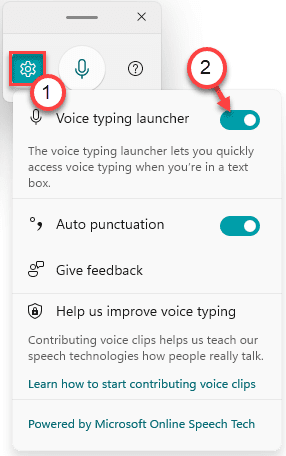
Maintenant, cliquez simplement sur n’importe quel champ de texte et vous remarquerez un petit lanceur en bas de votre écran. Vous pouvez cliquer sur le bouton du micro de ce lanceur pour lancer la saisie vocale immédiatement sur un champ de texte.
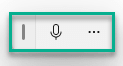
Ça y est ! Ce sont les nouvelles fonctionnalités de

Sambit est un ingénieur en mécanique de formation qui aime écrire sur Windows 10 et les solutions aux problèmes les plus étranges possibles.
